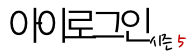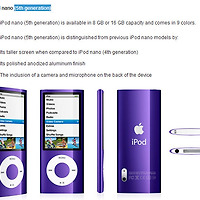반응형

애플 제품의 구매를 망설이게 하는 요소로는 베터리 , dmb 와 함께 싱크프로그램인 아이튠즈를 들 수 있습니다.
아이튠즈는 외장메모리에 mp3 를 간단하게 복사하여 듣는데 익숙한 국내 사용자들에겐 극악의 프로그램으로 불리우고 있습니다. 우선 동기화에 대한 개념이나 이해도가 부족하고 약간 어렵기 때문이죠.
하지만 아이튠즈는 많은양의 음원관리를 하기에는 최고의 프로그램입니다.
그렇게 욕을 먹는 프로그램이면서도 2년전에 팜은 새로운 스마트폰 팜프리를 내 놓으면서 자신들의 기기가 아이튠즈에서 동기화가 가능하게 했으나 결국 애플의 업데이트로 막히기도 했었고 삼성의 스마트폰 싱크 프로그램이 점점 아이튠즈를 닮아가고 있다는점. 아이리버가 왜 계속 아이리버 플러스를 제공하고 있는것들을 보면 아이튠즈가 잘 만든 프로그램임은 확실한 듯 합니다.

현재 개발중인 삼성의 싱크프로그램 키스의 다음버전 입니다.
아이튠즈의 영향을 많이 받은듯 합니다.
이런 아이튠즈에서 보통 mp3 를 넣고 지우는데에 그치는 것이 일반적인데 사실 알고보면 꽤나 많은 기능을 가지고 있는 소프트 웨어입니다.
오늘은 그런 복잡한 기능중 몇가지를 소개해 드리려고 합니다.
스마트 재생목록 생성 (단축키 : ctrl - alt - N )
스마트 재생목록이란 재생목록에 단순히 음악을 선택해서 만드는 것이 아닌 사용자가 일정한 규칙을 설정해놓으면 자동으로 재생목록을 생성해 주는것 입니다.


위에 보시는 것 처럼 자기의 기기 ( 아이폰 , 아이팟 , 아이패드 ) 안에 들어가 있는 컨텐츠에 조건을 달아서 자동으로 재생목록이 업데이트가 가능하게 해 줍니다.
이를테면 2010년에 기기에 추가된 노래중에서 발라드 장르인데 최근에 듣지않고 내가 넘긴 음악들은 재생목록에서 제외하며 그 중에서 25곡을 고르라 던지 하는 말도 안되는 재생목록 생성도 가능 한 것이지요.
보통 최근추가된항목 이라는 스마트 재생목록을 애플에서 기본적으로 만들어 놓고 있는데 자신이 추가된 날짜+ 다음 이후에 + 후 날짜나 조건들을 지정해주면 자동으로 최근에 업데이트한 것만 즐길 수 있게 됩니다. 임의적으로 재생목록에 동영상이나 팟캐스트도 한 재생목록에 생성이 가능한 것이지요. 스마트 재생목록은 폴더째로 복사하여 듣지 못하는 애플의 단점을 커버한 것이라 할 수 있습니다. 아니 오히려 아이튠즈의 필요하게 만들었다고 할 수 있습니다.
음악별로 다른 EQ 적용하기 + 기타
애플의 제품이 워낙 쉬운 인터페이스를 자랑하지만 그 이유는 복잡한 것은 아이튠즈에서 다 하게 해놨기 때문이지요. 좋게 이야기 하면 세부적 설정까지 자세하게 할 수 있도록 되 있는 아이튠즈 입니다. 그 중에서 각 음악별로 다양한 설정이 가능합니다.
1. 아이튠즈에서 기기나 보관함에 있는 음악 하나를 클릭하고 오른쪽 버튼-등록정보
에 들어갑니다.
2. 옵션 탭으로 갑니다. 옵션탭에 가면 다양한 설정을 만나실 수 있습니다.

그 음악에 따라 사용자가 원하는 이퀄라이저(EQ) 설정이 가능합니다. 아이폰 자체가 EQ가 강한 디바이스는 아니지만 음악에 따라 자신이 원하는 EQ 로 바꿀 수 있는것은 참 좋다고 생각이 드네요.
또한 MP3 는 CD와는 다르게 같은 볼륨에서도 음악에 따라 소리 차이가 큰 경우도 있고 엘범의 녹음 상태에 따라 볼륨을 급작스럽게 줄여야 하는 경우도 있는데 이 설정에서 선택된 음원에 대한 소리도 조정이 가능합니다.
이를테면 김동률의 기억의 습작이란 곡은 워낙 처음에 조용하게 시작해서 소리가 잘 안들리는 경우가 많은데 기억의 습작 만 소리를 올려놓으면 자동으로 큰 소리로 MP3 가 시작됩니다. 그리고 다음곡이 재생 될때는 기본설정으로 돌아오게 되는것이죠.
또한 임의 재생중의 건너뛰기 같은 옵션은 CD 속에있는 SKIT , INTRO 등의 음원에 체크를 해 둠으로써 엘범단위로 들을때만 필요한 음원들을 전곡 임의재생중 재생목록에서 뺄 수 있습니다.

비디오 메뉴에 뮤직비디오 란 카테고리가 생성되었습니다.
또한 뮤직비디오 동영상파일의 등록정보에 들어가서 "미디어종류" 를 뮤직비디오로 바꾸어 놓으면 아이폰 메뉴의 비디오에 뮤직비디오란 이름으로 가지런히 정리가 됩니다.
뮤직비디오로 설정 해 놓으면 음원으로 분류되기 때문에 커버플로우 에서도 뮤직비디오를 만나 볼 수도 있고 재생목록에서 자연스럽게 추가가 편리해 집니다.
내 어플리케이션을 하드로 안전하게 백업 " 구입항목 자동전송 "
애플에서 운영하고 있는 앱스토어나 아이튠즈 스토어에서 구매한 음원이나 어플리케이션 ,동영상, 팟캐스트 들은 하드로 전송이 가능합니다.

파일메뉴에 보시면 구입 항목 전송이라는 메뉴가 있습니다.
의외로 이 방법을 잘 모르시기도 하는것 같습니다. 물론 아이튠즈 스토어에서 구매하지 않은 컨텐츠는 하드로 전송하려면 아이튠즈 내에서는 불가능 합니다.하지만 아이폰에서 직접받은 컨텐츠들은 이 메뉴를 통해서 하드에 저장해두면 추후에 복원이나 복사가 가능하기 때문에 꼭 해두시길 바랍니다.
CD에 있는 음악 아이폰으로 전송하기
혹시 CD로 구매하신 에 있는 음악을 MP3 로 만들기 귀찮으셔서 음원사이트에서 받아서 듣고 계시나요? 아이튠즈를 구동하고 음악CD를 넣으면 자동으로 제목부터 엘범 이름 장르까지 모두 다 자동으로 만들어 주고 기기 혹은 하드로 전송이 가능합니다. 100% 모든 CD의 태그를 정리해주는 것은 아니지만 왠만한 정품 음악CD는 데이터가 자동으로 입혀집니다. 그 CD가 국내가요이던 팝송이던 말이지요.
또한 CD에 있는 음악을 무손실음원 으로 추출 가능합니다. 물론 음악파일 하나당 30메가 가 넘는 큰 크기이지만 음질을 중요시 하는 분들에게는 좋은 방법이겠죠.

무손실음원 ( APPLE LOSSLESS ) 은 편집- 등록정보 - 일반 탭에서 설정 가능합니다.
마치면서
사실 아이튠즈 + 아이팟 + 아이폰 등이 음악을 다시 추출하거나 하는 것에 대해서 좀 불편한 이유는 디지털음원을 판매하려고 애플이 레코드회사와 가수들을 설득할 때 어느정도 저작권보호에 대한 명목으로 써야했기 때문이라고 생각이 듭니다.
가수들은 엘범단위로 판매 하기를 원했었고 레코드 회사들은 한달 정액제의 스트리밍 방식이나 잠금장치를 통한 판매를 원했습니다.
하지만 애플에서는 한곡당 팔기 원했고 스트리밍이나 월정액제 방식보다는 한곡씩 팔긴 하지만 대여보다는 소유의 개념으로 판매를 시도 했기 때문에 무분별한 음악파일 하드 재전송을 막아둠으로써 레코드회사를 설득했다고 생각이 듭니다. 물론 요즘은 다양한 추출 프로그램들이 많이 나와있고 하니 큰 불편함은 없지만 동기화를 떠나서 자유롭게 컨텐츠를 옮길수 있게 했으면 하는 아쉬움은 있습니다.

U2 역시 자신들의 엘범에는 하나의 스토리가 있다며 곡당판매를 거부하기도 했지만
결국 아이팟 U2 에디션까지 나올정도로 협력하게 되었다.
하지만 오늘 소개해드린 것 처럼 아이튠즈 소프트웨어는 다른 음악관리도구 들이 보여주지 못하는 다양한 세부 기능등이 있습니다. 음악정리를 열심히 하고 계시나요?? MP3 파일이 수천곡씩 보유하고 계신가요?? 한번 아이튠즈를 써보세요. 요즘은 윈도우에서도 꽤나 속도가 개선되어서 그리 느리지 않습니다.
반응형
'STUFF' 카테고리의 다른 글
| 아이폰이 좋아요 겔럭시가 좋아요? 답없는 인터넷속 질문들. (16) | 2011.01.10 |
|---|---|
| 중국산 스마트폰 , 그리고 한국인 개발자. (12) | 2011.01.04 |
| 아이폰 4 ,4G.등 다양한 이름이 생긴 이유 (6) | 2010.12.26 |
| 스마트폰에 들어가는 cpu ARM 이 뭐지?? (13) | 2010.12.22 |
| SKT 와 KT 의 조금다른 미래전략 (0) | 2010.12.19 |